在 Windows 8/8.1 中创建管理员帐户的 2 种方法
虽然Windows 8/8.1支持创建多种类型的用户帐户,但只有管理员帐户才能拥有操作计算机的完整权限。
如果您无法访问管理员帐户,您可能需要创建一个新的管理员帐户以获得管理员权限。有时,您可能需要将您的标准用户帐户设为管理员。无论如何,现在通过本文,您将了解如何在Windows 8/8.1中创建管理员帐户无论是否可以登录。
- 方式一:无需登录创建管理员账户
- 方法 2:在 Windows 8/8.1 中创建管理员帐户
方式一:无需登录创建管理员账户
如果您因忘记Windows 8密码或其他原因而无法登录,请使用Windows密码修复程序创建一个新的管理员帐户以重新获得管理员权限。
第 1 步:创建可启动 USB/CD 驱动器。
1.使用另一台可以以管理员身份访问的计算机下载并安装 Windows Password Refixer。
2.启动此软件并将 USB/CD 闪存驱动器插入计算机的光盘驱动器。
3.按照其步骤将此软件刻录到闪存驱动器,以便您获得可启动的 USB/CD 驱动器。
步骤 2:创建 Windows 8 管理员帐户。
1.将可启动 USB/CD 驱动器插入您失去管理员权限的计算机。将计算机设置为从 USB/CD 驱动器启动。
2.计算机启动后,Windows 密码修复程序 将运行。它显示您的 Windows 8 和所有现有的用户帐户。
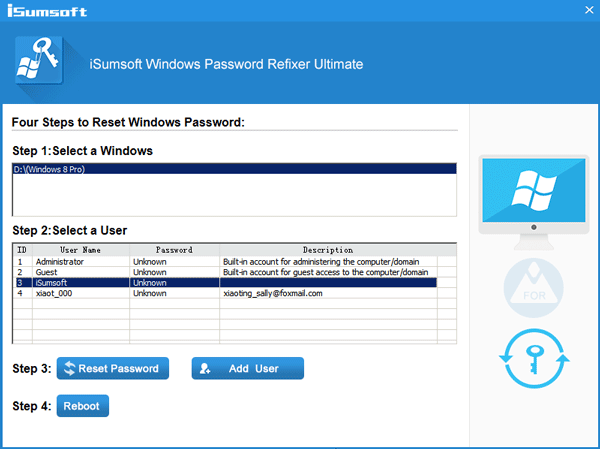
3.单击添加用户按钮。在对话框中,输入用户名和密码,然后单击确定进行确认。
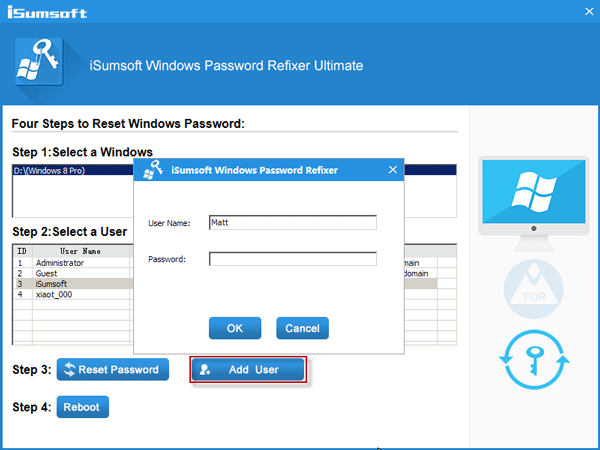
4.然后您可以看到新创建的用户帐户被标记为“With Administrator Privilege”,这意味着您已经在 Windows 8 上创建了一个新的管理员帐户。
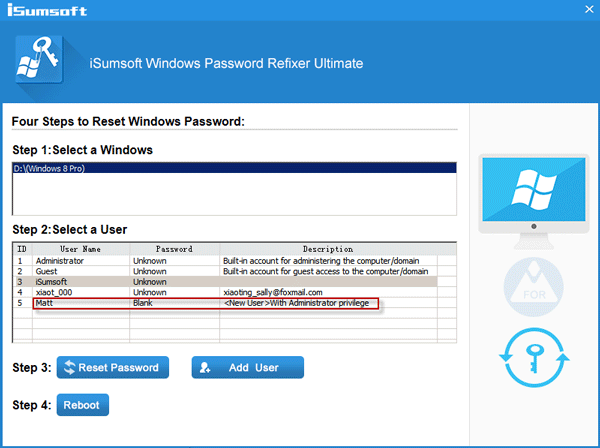
5.现在,从计算机中取出可启动 USB/CD 驱动器并重新启动计算机。然后Windows 8/8.1将正常重启,您可以使用这个新创建的管理员帐户登录。
提示:正如您所看到的屏幕所示,您还可以通过单击重置密码按钮来重置Windows 8/8.1密码。
方法 2:在 Windows 8/8.1 中创建管理员帐户
以管理员权限登录Windows 8/8.1,并在PC设置中创建新的管理员帐户。
1.按Win C调出Metro UI,然后点击设置->更改电脑设置。
2.在电脑设置窗口中,选择用户。然后点击添加用户按钮。
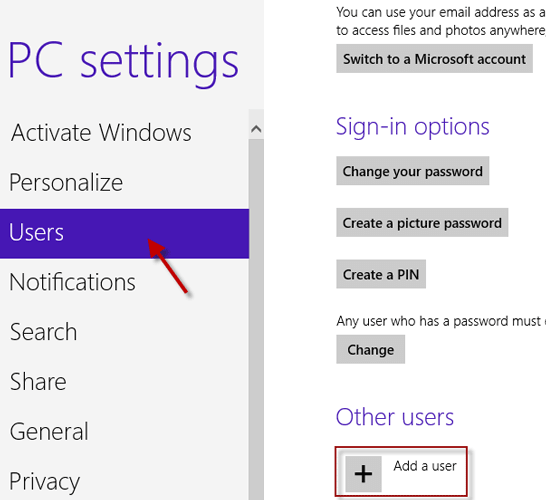
3.它默认创建一个 Microsoft 帐户。单击无需 Microsoft 帐户登录链接。然后在下一页选择本地帐户。
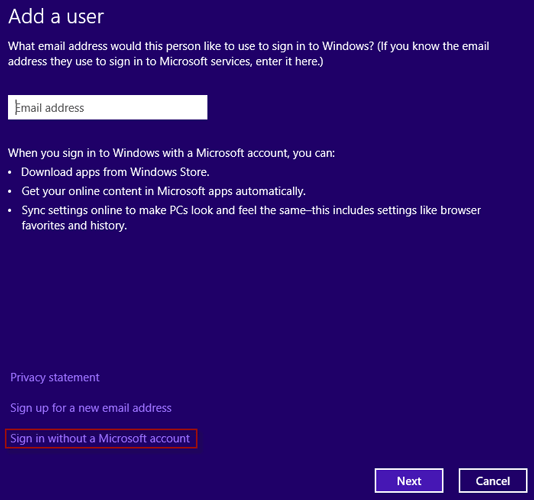
4.输入用户名、密码和密码提示。然后点击下一步,然后点击完成,这样您就可以在Windows 8上创建一个新的本地帐户了。
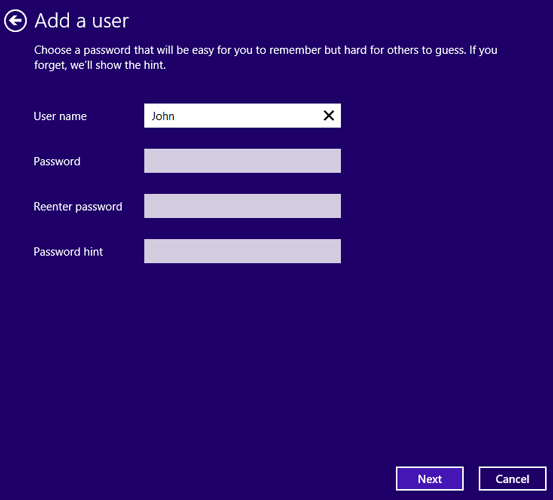
5.这个新添加的帐户默认是标准用户帐户。您需要打开控制面板将其帐户类型从标准更改为管理员。
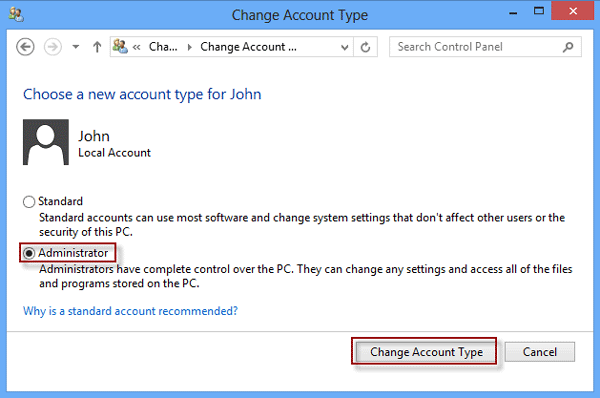
您已经在 Windows 8 上创建了一个新的管理员帐户。
-
 8 个技巧可以让你的旧 Android 手机再延长一年(或更长)的使用寿命Android 手机有点平静?在你尝试之前,这里的一个小改变和那里的一些优化可以极大地提高你的智能手机的速度、性能和效率。 我每隔几个月就会在我的 LG K41S 上执行此操作,它们确实有帮助,但只是在一定程度上。最终,您需要升级旧手机以获得更好的性能,但遵循这些提示应该会尽可能延迟这一时刻。...软件教程 发布于2024-11-06
8 个技巧可以让你的旧 Android 手机再延长一年(或更长)的使用寿命Android 手机有点平静?在你尝试之前,这里的一个小改变和那里的一些优化可以极大地提高你的智能手机的速度、性能和效率。 我每隔几个月就会在我的 LG K41S 上执行此操作,它们确实有帮助,但只是在一定程度上。最终,您需要升级旧手机以获得更好的性能,但遵循这些提示应该会尽可能延迟这一时刻。...软件教程 发布于2024-11-06 -
 等不及最新的 Windows 11 更新 (24H2)?以下是立即获取的方法Windows 11 24H2 带来了便捷的功能,例如直接从 Windows Share 向 Android 设备共享文件,以及针对特定 AMD CPU 的性能改进。如果您很高兴尝试一下,则不必等待公开发布。今天我将向您展示如何获取此更新。 通过 Insider 计划获取 Windows 11 24...软件教程 发布于2024-11-06
等不及最新的 Windows 11 更新 (24H2)?以下是立即获取的方法Windows 11 24H2 带来了便捷的功能,例如直接从 Windows Share 向 Android 设备共享文件,以及针对特定 AMD CPU 的性能改进。如果您很高兴尝试一下,则不必等待公开发布。今天我将向您展示如何获取此更新。 通过 Insider 计划获取 Windows 11 24...软件教程 发布于2024-11-06 -
 Lightshot 在 Windows 11 上无法运行的 6 大修复Lightshot 是一款适用于 Windows 和 Mac 的免费屏幕捕获工具。您可以抓取屏幕截图,与他人分享,或将其上传到云存储。甚至可以对屏幕截图进行注释。虽然这是一个很棒的实用程序,但一些用户报告 Lightshot 无法工作或无法正常工作,并且在中间崩溃或根本无法启动。 显然...软件教程 发布于2024-11-06
Lightshot 在 Windows 11 上无法运行的 6 大修复Lightshot 是一款适用于 Windows 和 Mac 的免费屏幕捕获工具。您可以抓取屏幕截图,与他人分享,或将其上传到云存储。甚至可以对屏幕截图进行注释。虽然这是一个很棒的实用程序,但一些用户报告 Lightshot 无法工作或无法正常工作,并且在中间崩溃或根本无法启动。 显然...软件教程 发布于2024-11-06 -
 手机和电脑一样强大,为什么不需要风扇?手机的功能一年比一年强大。高端手机的功能远比中端 PC 强大,甚至比配备英特尔集成显卡的超级本具有更强的图形处理能力。然而,尽管拥有如此强大的功能,您是否注意到您的手机缺少风扇?这是为什么? 移动部件需要更多空间并且可能会损坏 手机制造商花了数年时间让他们的设备尽可能薄,如果必须考虑到这些因素...软件教程 发布于2024-11-06
手机和电脑一样强大,为什么不需要风扇?手机的功能一年比一年强大。高端手机的功能远比中端 PC 强大,甚至比配备英特尔集成显卡的超级本具有更强的图形处理能力。然而,尽管拥有如此强大的功能,您是否注意到您的手机缺少风扇?这是为什么? 移动部件需要更多空间并且可能会损坏 手机制造商花了数年时间让他们的设备尽可能薄,如果必须考虑到这些因素...软件教程 发布于2024-11-06 -
 如何修复 Outlook 冲突消息问题 – 7 种简单方法转到您的日历并找到冲突的会议。 根据需要更新或取消会议。 保存更改并检查冲突消息是否消失。 2.清除日历的离线项目 清除脱机项目可以帮助解决导致冲突消息的同步问题: 关闭所有 Office 应用程序。 打开 Outlook 并转到 日历 窗格。 右键单击日历文件夹并选择属性。 在常规选项卡上,选择...软件教程 发布于2024-11-06
如何修复 Outlook 冲突消息问题 – 7 种简单方法转到您的日历并找到冲突的会议。 根据需要更新或取消会议。 保存更改并检查冲突消息是否消失。 2.清除日历的离线项目 清除脱机项目可以帮助解决导致冲突消息的同步问题: 关闭所有 Office 应用程序。 打开 Outlook 并转到 日历 窗格。 右键单击日历文件夹并选择属性。 在常规选项卡上,选择...软件教程 发布于2024-11-06 -
 如何使用 Microsoft 查找我的设备来跟踪丢失或被盗的笔记本电脑丢失笔记本电脑可能是一种令人伤脑筋的经历,特别是考虑到它可能包含的宝贵数据和个人信息。但如果您是 Windows 11 用户,有一个功能可以帮助追踪并恢复它:Microsoft 查找我的设备。本文将指导您使用 Microsoft 查找我的设备来跟踪丢失或被盗的笔记本电脑。 “查找我的设备”...软件教程 发布于2024-11-06
如何使用 Microsoft 查找我的设备来跟踪丢失或被盗的笔记本电脑丢失笔记本电脑可能是一种令人伤脑筋的经历,特别是考虑到它可能包含的宝贵数据和个人信息。但如果您是 Windows 11 用户,有一个功能可以帮助追踪并恢复它:Microsoft 查找我的设备。本文将指导您使用 Microsoft 查找我的设备来跟踪丢失或被盗的笔记本电脑。 “查找我的设备”...软件教程 发布于2024-11-06 -
 战锤 40000 星际战士 2 错误代码 14:尝试 7 种方法《战锤 40K:星际战士 2》是最近最受欢迎的游戏之一,但与任何其他游戏一样,它偶尔会遇到不可预测的问题。错误代码 14 是可能发生的问题之一。跟随 MiniTool 修复战锤 40000 星际战士 2 错误代码 14。战锤 40000 星际战士 2 的发布受到了玩家的广泛好评。该游戏对CPU的性能...软件教程 发布于2024-11-06
战锤 40000 星际战士 2 错误代码 14:尝试 7 种方法《战锤 40K:星际战士 2》是最近最受欢迎的游戏之一,但与任何其他游戏一样,它偶尔会遇到不可预测的问题。错误代码 14 是可能发生的问题之一。跟随 MiniTool 修复战锤 40000 星际战士 2 错误代码 14。战锤 40000 星际战士 2 的发布受到了玩家的广泛好评。该游戏对CPU的性能...软件教程 发布于2024-11-06 -
 iPhone 来电时不显示联系人姓名的 5 个修复修复 1:禁用并重新启用 iCloud 联系人同步 您的 iCloud 帐户问题可能会影响您的 iPhone 同步联系人的能力,使其无法在来电显示上显示联系人姓名。在大多数情况下,您可以通过禁用然后启用联系人同步来解决此类问题。 第 1 步: 打开设置应用程序,然后点击顶部您的名字。 第 2 步: ...软件教程 发布于2024-11-06
iPhone 来电时不显示联系人姓名的 5 个修复修复 1:禁用并重新启用 iCloud 联系人同步 您的 iCloud 帐户问题可能会影响您的 iPhone 同步联系人的能力,使其无法在来电显示上显示联系人姓名。在大多数情况下,您可以通过禁用然后启用联系人同步来解决此类问题。 第 1 步: 打开设置应用程序,然后点击顶部您的名字。 第 2 步: ...软件教程 发布于2024-11-06 -
 在 Microsoft Excel 中组合名字和姓氏的 7 种方法方法一:使用快速填充 Flash Fill 是 Excel 中的智能工具,无需复杂的公式和手动数据操作。如果您想合并多个名称,这是最简单的解决方案。 第 1 步:启动您的文档。 第 2 步: 手动输入前一个或前两个角色的值,合并两个角色的名字和姓氏。 第 3 步: 转到下一个单元格并开始输...软件教程 发布于2024-11-06
在 Microsoft Excel 中组合名字和姓氏的 7 种方法方法一:使用快速填充 Flash Fill 是 Excel 中的智能工具,无需复杂的公式和手动数据操作。如果您想合并多个名称,这是最简单的解决方案。 第 1 步:启动您的文档。 第 2 步: 手动输入前一个或前两个角色的值,合并两个角色的名字和姓氏。 第 3 步: 转到下一个单元格并开始输...软件教程 发布于2024-11-06 -
 如何在 iPhone 和 Mac 上将 Apple Notes 保存为 PDF第 3 步:您现在将被重定向到打印选项页面。再次点击共享选项。 第 4 步:现在,点击保存到文件。您现在可以选择一个位置来保存 PDF。点击保存完成该过程。 另请阅读:如何从 iPhone Notes 发送扫描文档。 在 Mac...软件教程 发布于2024-11-06
如何在 iPhone 和 Mac 上将 Apple Notes 保存为 PDF第 3 步:您现在将被重定向到打印选项页面。再次点击共享选项。 第 4 步:现在,点击保存到文件。您现在可以选择一个位置来保存 PDF。点击保存完成该过程。 另请阅读:如何从 iPhone Notes 发送扫描文档。 在 Mac...软件教程 发布于2024-11-06 -
 三星健康应用程序不跟踪步数的 5 个修复基本修复 确保计步器已启用: 打开健康应用 > 点击步数 > 右上角的三个点 > 检查并确保计步器没有暂停。 启用不受限制的数据使用: 打开健康应用程序信息 > 移动数据 > 在流量节省程序开启时允许使用数据。 再次登录健康应用程序:再次登录您的三星帐户以重新加载所有设置。 更新 Samsung...软件教程 发布于2024-11-06
三星健康应用程序不跟踪步数的 5 个修复基本修复 确保计步器已启用: 打开健康应用 > 点击步数 > 右上角的三个点 > 检查并确保计步器没有暂停。 启用不受限制的数据使用: 打开健康应用程序信息 > 移动数据 > 在流量节省程序开启时允许使用数据。 再次登录健康应用程序:再次登录您的三星帐户以重新加载所有设置。 更新 Samsung...软件教程 发布于2024-11-06 -
 Microsoft 数独无法启动/加载 Win11/10 - 最佳修复不知道为什么 Microsoft 数独无法加载以及如何摆脱困境?您并不是唯一一个遭受这种情况困扰的人。别担心,MiniTool 将引导您解决 Microsoft 数独无法在 Windows 11/10 上启动/加载的问题。Microsoft 数独无法打开 Windows 11/10数独,一款益智游戏...软件教程 发布于2024-11-06
Microsoft 数独无法启动/加载 Win11/10 - 最佳修复不知道为什么 Microsoft 数独无法加载以及如何摆脱困境?您并不是唯一一个遭受这种情况困扰的人。别担心,MiniTool 将引导您解决 Microsoft 数独无法在 Windows 11/10 上启动/加载的问题。Microsoft 数独无法打开 Windows 11/10数独,一款益智游戏...软件教程 发布于2024-11-06 -
 神话时代重述保存文件位置和数据备份如果您经常玩《Age of Mythology Retold》游戏,找到其游戏文件位置并备份已保存的游戏文件非常重要。在这里,MiniTool 上的教程将解释如何导航到 Age of Mythology Retold 保存文件位置以及如何轻松备份 Age of Mythology Retold 保存...软件教程 发布于2024-11-06
神话时代重述保存文件位置和数据备份如果您经常玩《Age of Mythology Retold》游戏,找到其游戏文件位置并备份已保存的游戏文件非常重要。在这里,MiniTool 上的教程将解释如何导航到 Age of Mythology Retold 保存文件位置以及如何轻松备份 Age of Mythology Retold 保存...软件教程 发布于2024-11-06 -
 EA 应用程序无法在 Windows 上运行?使用逐步指南修复它作为流行的游戏平台,用户可能会遇到EA应用程序无法运行等问题。假设您在启动应用程序时也遇到了这个问题。别担心,MiniTool 将引导您完成修复 EA 应用程序无法使用 4 种常见解决方法的步骤。Electronic Arts 开发的游戏平台(称为 EA Play)已取代了 EA访问和来源。该平台使...软件教程 发布于2024-11-06
EA 应用程序无法在 Windows 上运行?使用逐步指南修复它作为流行的游戏平台,用户可能会遇到EA应用程序无法运行等问题。假设您在启动应用程序时也遇到了这个问题。别担心,MiniTool 将引导您完成修复 EA 应用程序无法使用 4 种常见解决方法的步骤。Electronic Arts 开发的游戏平台(称为 EA Play)已取代了 EA访问和来源。该平台使...软件教程 发布于2024-11-06 -
 如果升级后的 RAM 在 Windows 11 上无法显示或工作该怎么办?基本修复: 确保 RAM 正确就位: 如果 RAM 未正确插入插槽,或者固定 RAM 的侧夹没有发出咔嗒声,则可能会导致您无法识别 RAM笔记本电脑。如果是,请打开后面板再次检查。 仔细检查 RAM 类型: 如果新 RAM 与当前可用 RAM 不匹配,您的 Windows 设备可能无法识别新 RAM...软件教程 发布于2024-11-06
如果升级后的 RAM 在 Windows 11 上无法显示或工作该怎么办?基本修复: 确保 RAM 正确就位: 如果 RAM 未正确插入插槽,或者固定 RAM 的侧夹没有发出咔嗒声,则可能会导致您无法识别 RAM笔记本电脑。如果是,请打开后面板再次检查。 仔细检查 RAM 类型: 如果新 RAM 与当前可用 RAM 不匹配,您的 Windows 设备可能无法识别新 RAM...软件教程 发布于2024-11-06
学习中文
- 1 走路用中文怎么说?走路中文发音,走路中文学习
- 2 坐飞机用中文怎么说?坐飞机中文发音,坐飞机中文学习
- 3 坐火车用中文怎么说?坐火车中文发音,坐火车中文学习
- 4 坐车用中文怎么说?坐车中文发音,坐车中文学习
- 5 开车用中文怎么说?开车中文发音,开车中文学习
- 6 游泳用中文怎么说?游泳中文发音,游泳中文学习
- 7 骑自行车用中文怎么说?骑自行车中文发音,骑自行车中文学习
- 8 你好用中文怎么说?你好中文发音,你好中文学习
- 9 谢谢用中文怎么说?谢谢中文发音,谢谢中文学习
- 10 How to say goodbye in Chinese? 再见Chinese pronunciation, 再见Chinese learning

























